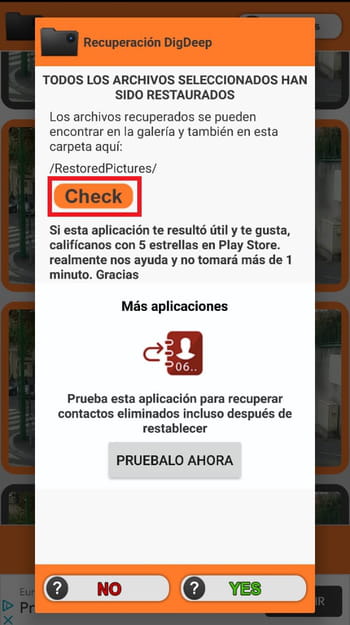Jak obnovit smazané fotografie z mobilního telefonu
Když odstraníte soubor ze zařízení Android, systém jej zcela nevymaže. Pokud místo, které obsadilo v paměti, nebylo přepsáno jinými informacemi, je možné jej obnovit pomocí některých specializovaných nástrojů.
Pokud byl soubor na SD kartě zařízení, můžete jej snadno obnovit pomocí nástroje Recuva pro stolní počítače . Pokud však byl umístěn ve vnitřní paměti, budete se muset uchýlit k aplikaci, která funguje místně, jako je DiskDigger nebo Obnovit smazané obrázky pro Android.

Naše video
Jak obnovit smazané fotografie a videa z SD karty Android
Viz soubor: Jak obnovit soubory omylem smazané.
Jak obnovit smazané fotografie z interní paměti vašeho zařízení Android
Koš
Tuto možnost jste již určitě zvážili, ale připomínáme vám, že do koše můžete přistupovat z vaší fotogalerie nebo ze správce souborů nebo průzkumníka mobilního telefonu. Nedávno smazané obrázky se tam obvykle uchovávají několik dní, než se trvale smažou. Podobně, pokud se vaše fotografie automaticky nahrají do cloudu úložiště, jako jsou Google Photos, Dropbox nebo OneDrive, aby se vytvořila záloha, je možné najít obrázek, který hledáte, tam nebo v případě potřeby v koši cloudu .
DiskDigger
Tato aplikace funguje pouze s rootovanými zařízeními. Jakmile máte v systému Android přístup root, stáhněte si DiskDigger, otevřete aplikaci a vyberte oddíl, kde byly umístěny soubory (fotografie, videa, hudba atd.), Které chcete obnovit:
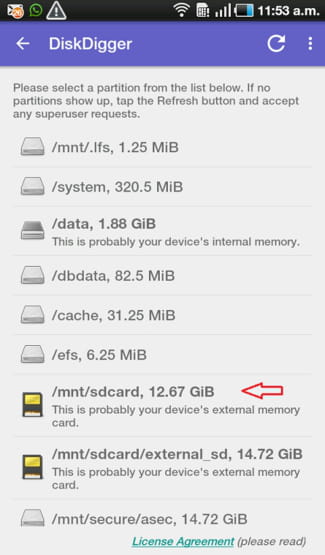
Vyberte formát souborů: JPG (fotografie), PNG ( obrázky), MP4 (videa). Stiskněte tlačítko OK a aplikace vyhledá soubory, které lze stále obnovit:
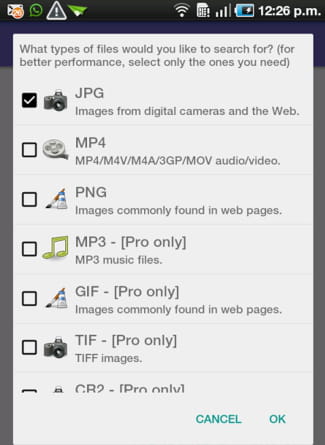
V seznamu výsledků vyberte soubory, které vás zajímají, a stiskněte tlačítko na disketě:
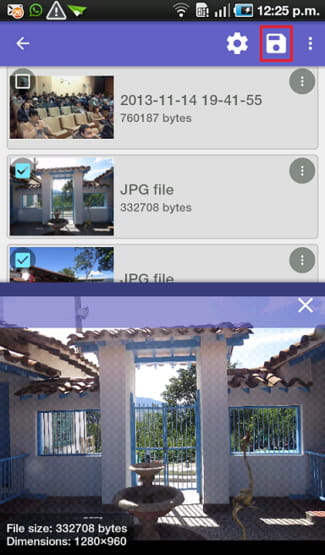
V okně, které se otevře, vyberte Uložit vybrané soubory místně. Vyberte složku, do které chcete soubory uložit, a stiskněte tlačítko OK.
Obnovte smazané obrázky nebo „Digdeep“
Chcete-li obnovit fotografie, které jste omylem smazali nebo o kterých jste si mysleli, že není třeba, můžete použít Obnovit smazané obrázky nebo aplikaci DigDeep bez zakořenění telefonu. Přestože má aplikace velkou publicitu, umožňuje jí být bezplatná.
Po stažení jej otevřete a udělte mu oprávnění k přístupu k vašim fotografiím, multimediálnímu obsahu a souborům. Dále se zobrazí okno s reklamami na další aplikace; stačí kliknout na Zpět v dolní části pro ukončení.
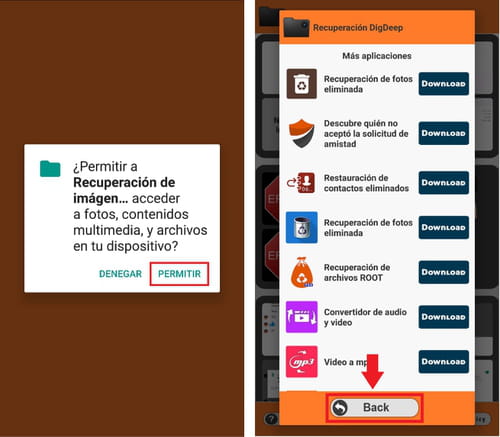
Poté se ocitnete v rozhraní aplikace a uvidíte několik rámečků se skupinami fotografií, které jste smazali přibližně ve stejném období. Klikněte na pole, o kterém si myslíte, že může obsahovat hledané fotografie.
Na další obrazovce najdete pole, která odpovídají odstraněným fotografiím. Nemusí se objevit všichni, buď proto, že od jejich smazání uběhlo už dlouho, nebo proto, že již bylo přepsáno jejich umístění v úložišti mobilního telefonu. Chcete-li obnovit smazané obrázky, dotkněte se každého z nich, vyberte jej oranžově a poté klikněte na Obnovit.
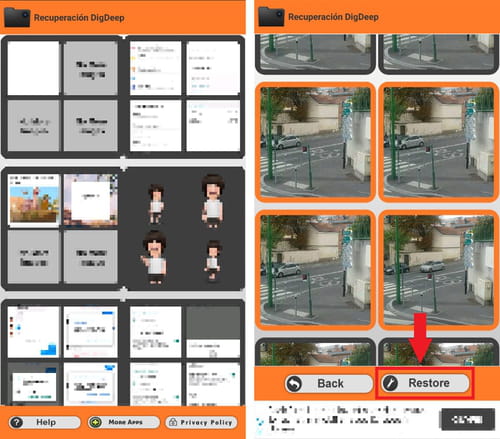
Váš Android vám sdělí, že obnovené fotografie jsou k dispozici ve fotogalerii a ve složce RestoresPictures ve správci souborů.